21 A Tanács, hogyan kell hatékonyan használni az iPad - ipadny Digest
Azt akarjuk, hogy az iPad hatékonyabban. Ebben a cikkben, remélem megtanulod, hogy magad egy csomó dolgot új és hasznos információt, hogyan kell használni ezt a csodálatos eszközt.
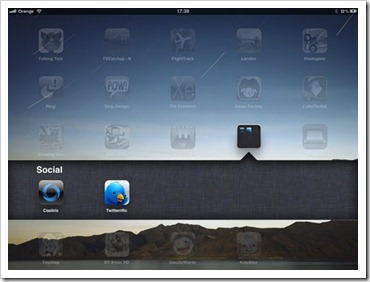
Hogyan érje el, hogy az összes futó alkalmazást naiPad
Ha duplán kattint a Home gombot, akkor megjelenik az alján a panelek minden futó alkalmazást az iPad. Ahhoz, hogy hozzáférjen ezek közül bármelyik, csak kattints a kívánt ikonra a panelen. Ahhoz, hogy távolítsa el a panel - csak csúszik lefelé a képernyőn. Ha iOS 5, megteheti gesztusok (4 hüvelykujját felfelé vagy lefelé).
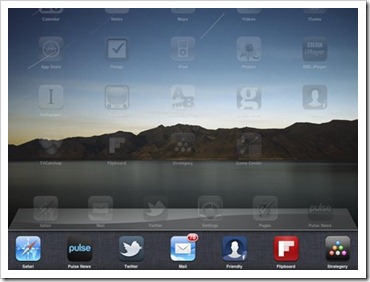
Akkor egy képernyőképet a aypada megnyomjuk Home, majd a Sleep / Wake gombot. A képernyő villog és egy kattanást nem hall, jelezve, hogy a kép készült. Pillanatképek automatikusan elmenti a Galériába. Itt nézheti meg őket, és küldje el postán.
Ahhoz, hogy sikeresen nagybetűk a virtuális billentyűzet segítségével aypada először nyomja meg a jobb vagy a bal Shift, akkor a levelet.
De ha kell beírni a teljes szót, akkor ez a lehetőség nem lesz nagyon termékeny. Ehelyett vklyuchitCapsLock. duplán kattintva bármelyik billentyű Shift.
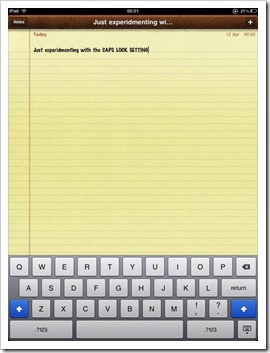
Tipp: válassza ki a teljes bekezdésre, kattintson négyszer is elég.
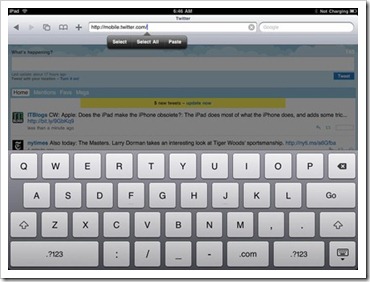
Ha megunta a kérő üzenet, hogy csatlakozzanak egy adott Wi-Fi hálózathoz, majd menjen a Beállítások> Wi-Fi-vel és kérése kikapcsolása be Networks. Lesz még képes csatlakozni a hálózat bármely a képernyő ugyanaz, mint korábban, de a jelentések ilyen lehetőség nem lesz többé zavarni.
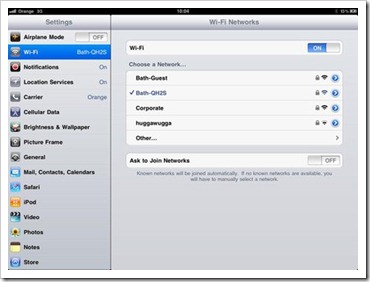
Nem érdekli díj aypada akkumulátor
Ha az akkumulátor százalékos zavaró, könnyen letiltható a megjelenítés a Beállítások> Általános> Használat.
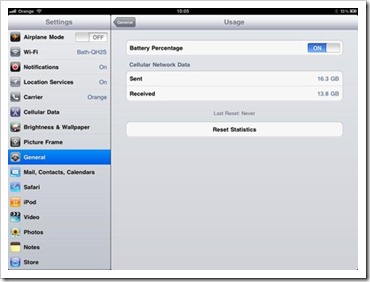
Rögzítés irányultság vagy néma
Amikor a következő frissítés az iOS Elforgatásizár funkció váltotta némítás, sok volt elégedetlen. Tehát most a Settings> General csúszka hozzá lehet rendelni egy funkciót Elforgatásizár vagy némítás, igényektől függően.
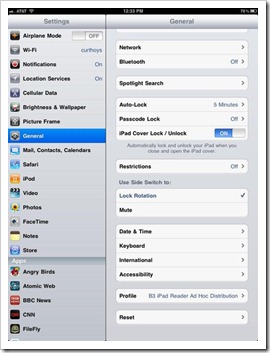
Értesítések alkalmazások is nagyon zavaró. Szerencsére, akkor tiltsa le őket :) A Beállítások> Értesítések hagyja csak, amire szüksége van
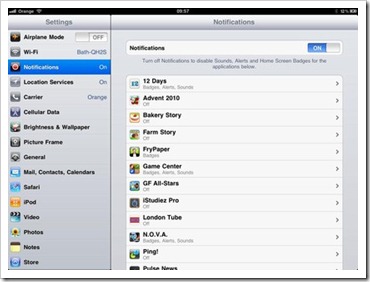
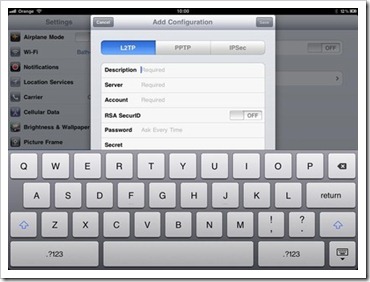
Amikor az iPad először jött, nem volt gomb, amely könnyen kikapcsolni a hangot, de az iOS 4.3 ezt a funkciót hajtották végre. Már említettük róla - hozzárendelni a megfelelő funkciót. De van egy másik lehetőség: tartsd lenyomva a Hangerő csökkentése gombot - és íme!.
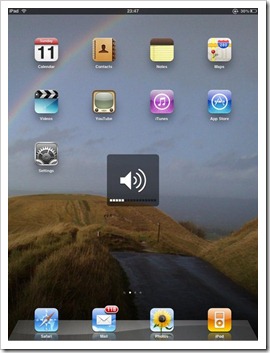
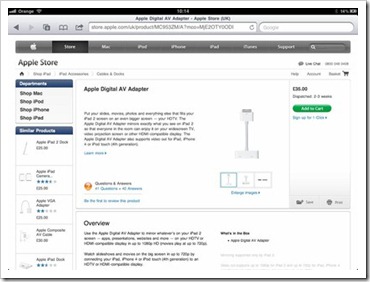
IPAD nincs feltöltve csatlakoztatva annak elégtelen kapacitású USB-port (például, az első port rendszer egység). Tehát arról, hogy csatlakoztassa a tablet port annyi energiát. Little tipp: ha a töltés iPad, akkor megy ki a képernyőn.
Ahhoz, hogy a Spotlight kereső, csúsztassa a képernyőt balra a kezdőképernyőn. Az alapértelmezett megkeresi az összes, beleértve a dalokat, alkalmazások, rendezvények, stb A keresés szűkítéséhez, meg a Beállítások> Általános> Spotlight keresés.
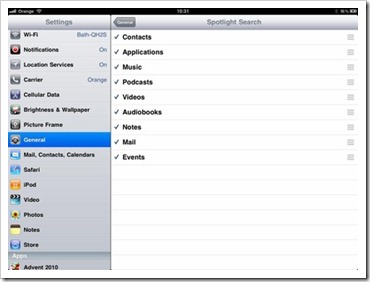
Add a Google Calendar
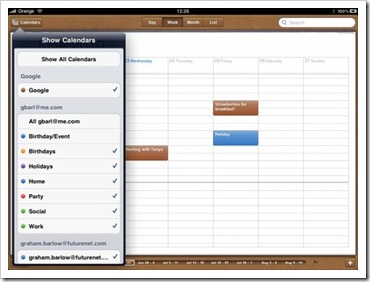
Find My iPad az Apple-től dolgozik az előfizetők MobileMe, de akkor szabadon testre, hogy az iPad. A Beállítások> Mail> Kapcsolatok> Naptárak, kattintson a Fiók hozzáadása gombra, és válassza ki a MobileMe.
Visszatérve a képernyőn, és kapcsolja be a MobileMe Find My iPad funkciót. Most menj me.com, hogy az iPad a térképen, vagy válassza Find My iPhone alkalmazást az App Store-ban.
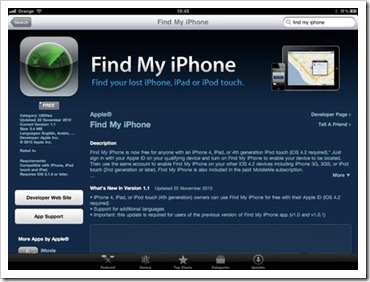
Due AirPrint, kinyomtathatja közvetlenül aypada. Persze, feltéve, hogy van egy kompatibilis nyomtatóhoz. Ezután egyszerűen válassza ki a Nyomtatás Share menüben minden megnyitott dokumentumot.
AirPrint működik, a HP nyomtatók, de az is lehet használni az alkalmazást a Mac nevű Printopia és nyomtatni bármely nyomtató csatlakoztatva van a Mac.
Remélem megtalálta magamnak valami hasznos. Talán még egy csomó hasznos dolgot :)

Rejtett aposztróf a billentyűzeten aypada
Ha kell beírni az aposztróf nyomtatás során az angol, de túl lusta, hogy váltson a második képernyő billentyűzet, akkor lesz elégedett, hogy megismerjék a különböző lehetőségeket. Elég a bilincs kulcsot. és nem lesz lehetőség rejtett aposztróf.
Mégis próbálja csipet. - akarat citationality idézetek.
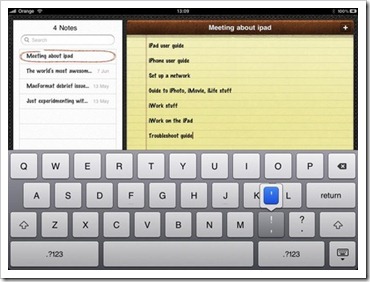
aypada kamera fókusz és távolság meghatározása
Függelék Camera Kattintson a tárgy, amelyen szeretne fókuszálni a kamerát, azaz, hogy jelezze a távolság a fő téma. Ezzel iPad tudni fogja, hogy a fő képet, és a „kellő figyelmet”, hogy azt a tárgyat.
Nézd meg a lenti képen: széklet sötétebb, míg a fiú úgy néz ki, el, ha szükséges. Könnyedén megváltoztathatja a helyzetet kattintva egy székre.
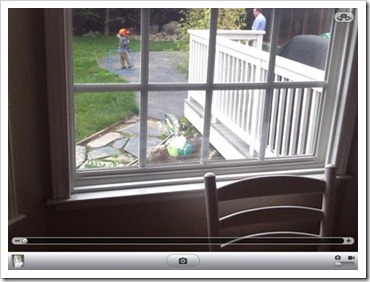
Fotók feltöltése a fényképezőgépről közvetlenül az iPad
Nem lehet az SD kártyát a kamera közvetlenül az iPad, de lehet kapni az iPad Camera Connection kit. Ez az eszköz megkönnyíti, hogy hajtsa a fényképet a tablettát közvetlenül a memóriakártyáról.